当我们下载win7系统之后,我们都会给桌面换上自己喜欢的壁纸,然后在整理桌面。拥有一个整洁而又美观的电脑桌面,会使我们的身心感到舒畅,并且赏心悦目。现在使用win7系统的小
当我们下载win7系统之后,我们都会给桌面换上自己喜欢的壁纸,然后在整理桌面。拥有一个整洁而又美观的电脑桌面,会使我们的身心感到舒畅,并且赏心悦目。现在使用win7系统的小伙伴们比较多,有的小伙伴们想了解win7系统自带的桌面整理功能怎么使用?今天小编就给大家分享一下。
具体方法如下:
1、首先把你桌面所有的软件快捷方式用文件夹分类如下图(分类完成后可以桌面整理了的快捷方式全部删掉,把整理好的文件夹放在一个文件夹下方在别的盘比如:D盘)

2、随便打开一个文件夹,在左侧找到库选中它后左上角会有个新建库或者在文件夹内容区鼠标右键→新建→库,如下图(里面的桌面是我已经建好的一个)
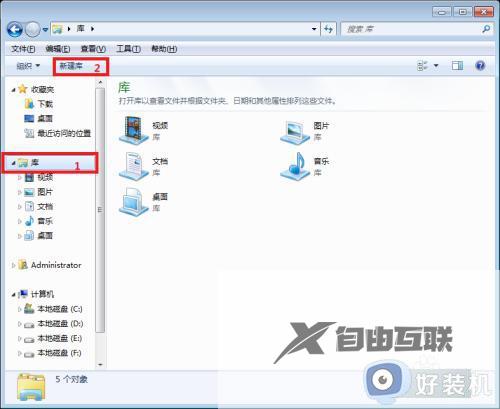
3、改好名字后就可以进行添加了。首先选中你新建的库→鼠标右键单击→属性→包含文件夹

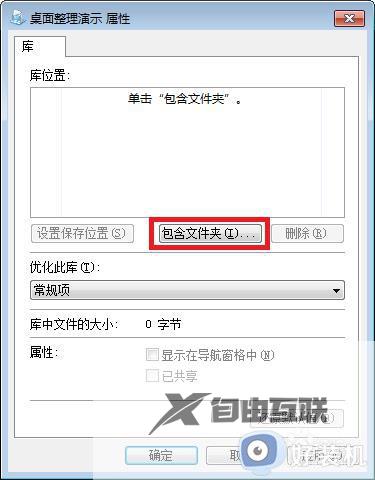
4、找到你刚才分类号的文件夹选中→点击包括文件夹,如此重复直到包含所有你建好的分类,然后确定这样就做好了,然后鼠标右键→发送到→桌面快捷方式,最后这是我自己分好的O(∩_∩)O~

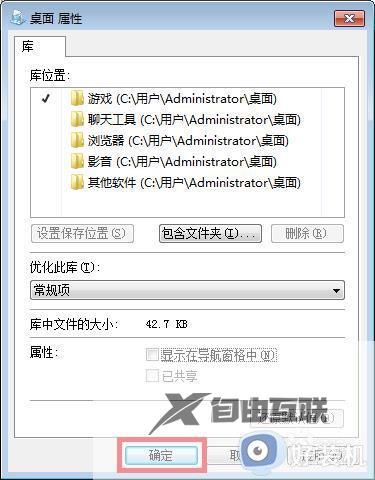
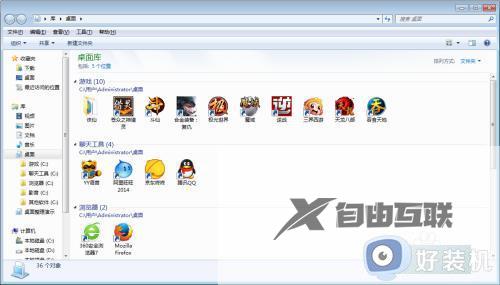
上文就是给大家总结的关于win7整理桌面的详细教程的全部内容了,平时大家在遇到这种情况的时候,就按照上述的方法进行操作就好了哦。
